في هذه المقالة، أنت'سوف تتعلم كيفية التعرف بشكل فعال على أسباب فشل البث وإصلاحها.
إذا كنت تشك بأن البث قد فشل، فإليك بعض الطرق للتحقيق فيه وتحديد هويته.
تحقق من وحدة تسجيل دخول الرسائل الفاشلة في التقارير
عرض رسالة الخطأ في حالة الفشل
تحقق من عدد المستلمين المكتملين
في بعض الأحيان، تكتمل عمليات البث، ولكن بعض جهات الاتصال لا تتلقى الرسائل. وقد يحدث ذلك لأن البث تجاوز حدود القناة أو انتهكها.
لعرض الرسائل التي لم يتم تسليمها لبث محدد:
الخطوة 1: انتقل إلىReportsوحدة >رسالة>فشل سجل الرسائل.
الخطوة 2: يمكنك تصفية الرسائل:
بواسطة Broadcast Name: حدد البث لعرض الرسائل فقط للبث المحدد.
بواسطة تاريخ: حدد تاريخ إرسال البث.
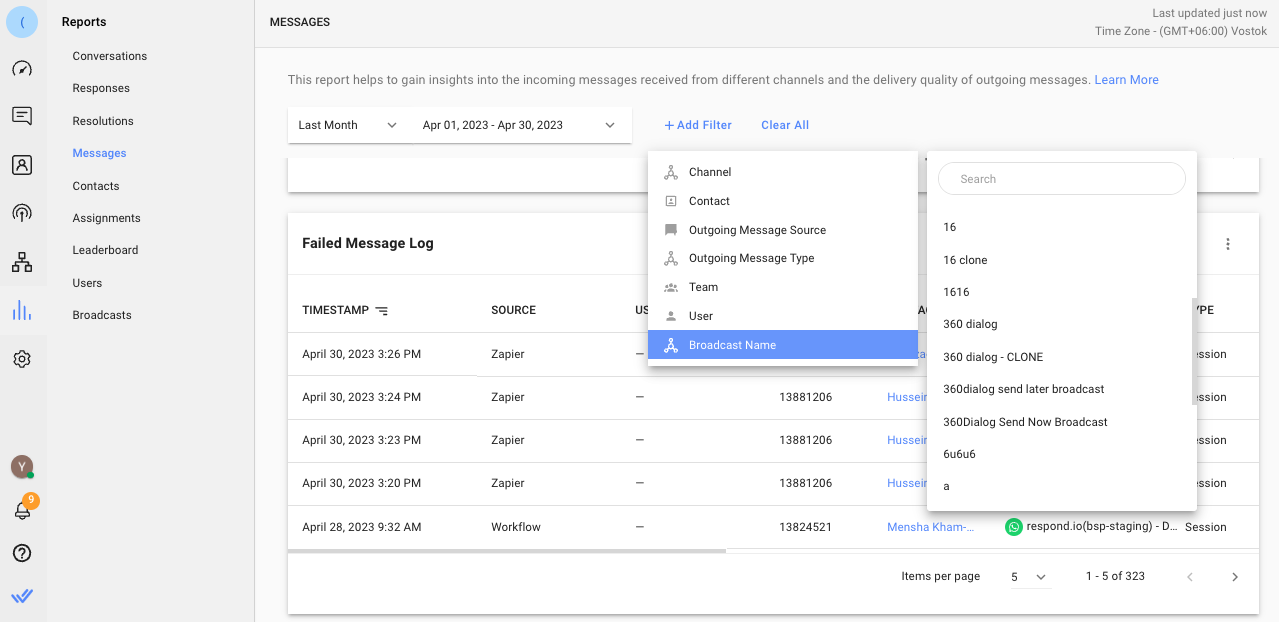
عرض الأخطاء عن طريق التمرير على طول الطريق إلى اليمين في تقرير سجل الرسائل الفاشلة. وفي هذا المثال، كانت غالبية الأخطاء ناجمة عن قيام جهات الاتصال بإعاقة العمل التجاري في القناة.
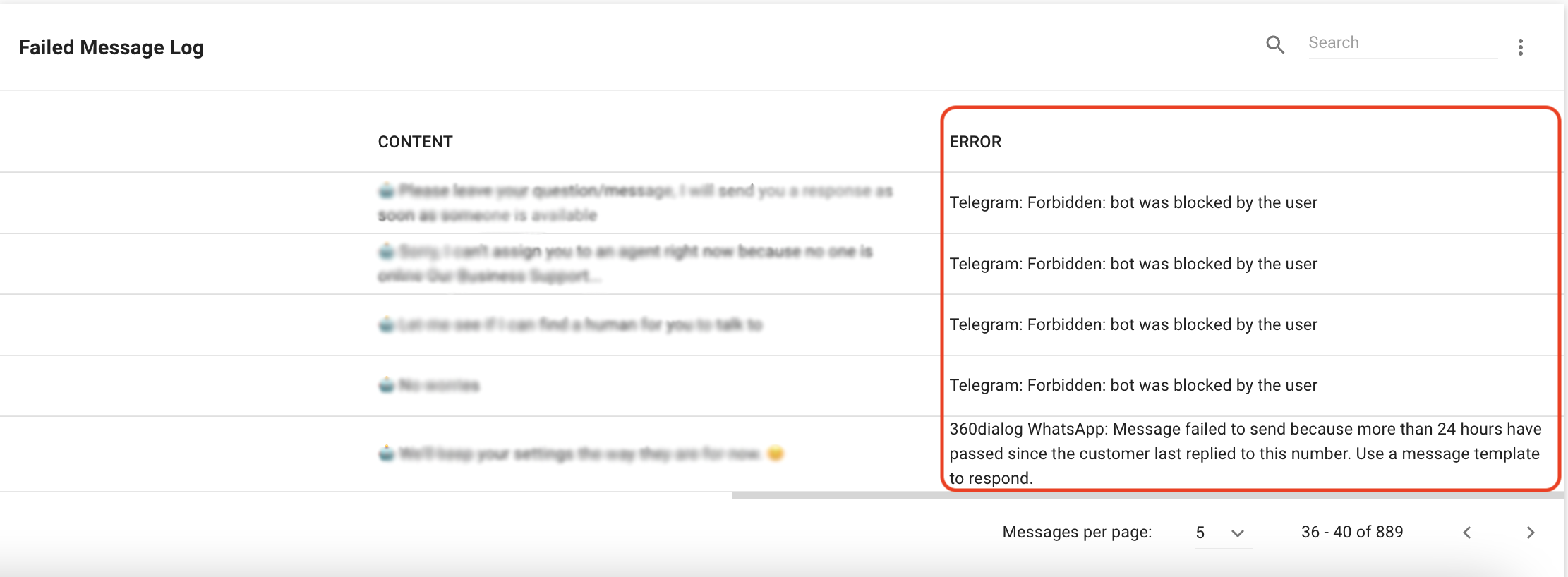
إذا وجدت أخطاء في سجل الرسائل الفاشلة، تحقق من قيود القناة التي تم إرسال البث عليها.
في وحدة البث ، حدد فشل الحالة > اختر البث الخاص بك. ستظهر رسالة الخطأ في قائمة تفاصيل البث.
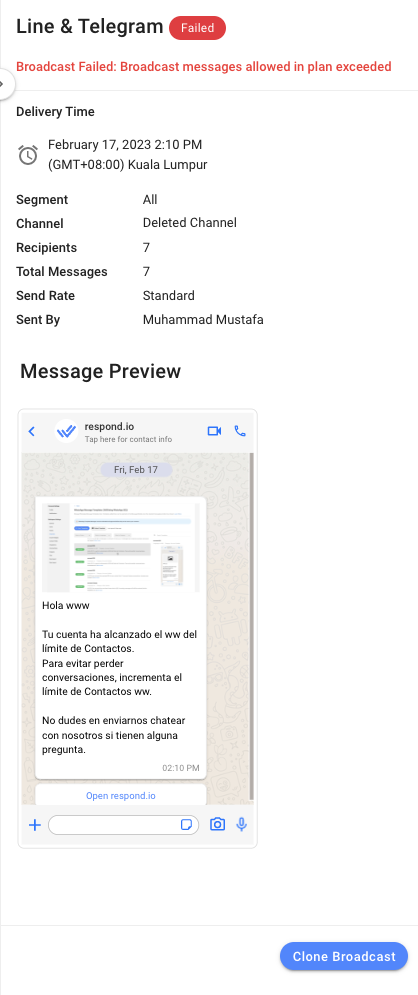
وفيما يلي قائمة بأسباب البث الفاشل:
رسالة خطأ | سبب الفشل |
|---|---|
لم يتم العثور على قسم الاتصال | تعذر العثور على قسم الاتصال. |
الحد الذي تم بلوغه: الحد الأقصى لعدد الشرائح في مساحة العمل هو 500. حذف جزء قبل إنشاء واحد جديد. | لقد وصلت إلى الحد الأقصى لعدد الشرائح المسموح بها في مساحة العمل. سوف تحتاج إلى حذف جزء قبل إنشاء جزء جديد. |
يجب أن يكون اسم قسم الاتصال فريد. | اسم الجزء مكرر. تحتاج إلى إنشاء اسم فريد لكل قطاع. |
فشل البث الإذاعي: تم تجاوز رسائل البث المسموح بها في الخطة. | فشل البث الإذاعي بسبب تجاوز الحد الأقصى الوارد في الخطة الحالية. يمكن العثور على حدود رسالة البث هنا. |
فشل الإذاعة: لا توجد جهات اتصال في الجزء المستهدف | فشل البث بسبب عدم وجود مستلمين في الشريحة المستهدفة المختارة. تأكد من وجود اتصالات في الجزء المستهدف. |
فشل البث: لم يتم العثور على الجزء المستهدف. | فشل البث لأنه لم يتم العثور على الجزء المستهدف. |
إذا وجدت أن رقم المستلم المكتمل يختلف عن رقم المستلم المستهدف الخاص بك، فقد يكون ذلك لعدة أسباب.
يتم تحديث المقاطع كلما دخل جهة اتصال إلى المقطعأو خرج منه. وقد تكون هناك حالات تدخل فيها جهات الاتصال الجزء أو تخرج منه خلال الفترة الفاصلة بين جدولة وإرسال رسالة إذاعية. وهذا سلوك متوقع بسبب الطبيعة الدينامية للشرائح
مثال: افترض أن البث مُجدول ليتم إرساله خلال يومين إلى 100 جهة اتصال في مقطع. وخلال فترة اليومين، تضاف تلقائياً إلى الجزء 5 اتصالات جديدة تناسب هذا المعيار. وعند إرسال البث، سيتم تسليمه إلى 105 جهات اتصال. ورقم المستفيد المستهدف هو 100، في حين أن رقم المستفيد المستكمل هو 105.
يتم إرسال بث إلى جهة اتصال واحدة، في حين يتم استبعاد أي اتصالات مكررة من عدد المتلقين، والذي سيقلل من عدد المستلمين المستهدفين الأصلي. لن تحاول المنصة إرسال رسالة البث إلى جهات الاتصال المكررة.
ولتفادي ازدواجية الاتصالات، نوصي بالممارسات الفضلى التالية:
دمج جهات الاتصال في لوحة التحكم.
تحديد إضافة & تحديث جهة الاتصال عندما استيراد جهات الاتصال.
وفي بعض الحالات، قد يفشل البث إذا كان جزء من البث يحتوي على جهات اتصال دون تعيين قناة (غالباً ما يكون ذلك بسبب الواردات غير الصحيحة). لحل هذا:
تحديد وإزالة جهات الاتصال بدون قناة:
انتقل إلى الجزء المتضرر.
تطبيق عامل التصفية: القناة > غير موجودة.
حفظ الفلتر
حدد جميع جهات الاتصال > حذف
إعادة استيراد القائمة:
استخدم قائمة جهات الاتصال الأصلية للجزء.
عيّن رقم الهاتف كمعرّف.
استيراد باستخدام طريقة إضافة + تحديث جهات الاتصال.
تعيين علامة جديدة للتمييز بين هذا الجزء المحدث.
إذا كانت قناة تستخدم رقم هاتف كمعرف (على سبيل المثال WhatsApp، SMS) يحتوي على تنسيق غير صالح، وسيتم استبعاده من عدد المتلقين ولن تحاول المنصة إرسال رسالة البث إلى جهات الاتصال تلك. إليك دليل للصيغ الموصى بها.
القنوات التالية لا تدعم عمليات البث: Instagram، دردشة الموقع، WeChat، Gmail أو أي بريد إلكتروني آخر.
لتجنب فشل البث، لاحظ القيود المفروضة على كل قناة. راجع ما يلي فيما يتعلق بالقيود والسياسات الخاصة بالقنوات في مجال البث:
إذا كان حد معدل الإرسال أعلى من حد المعدل المسموح به للقناة، سيتم عرض خطأ من قبل القناة وسيتم حسابه في استخدام حصة رسائل البث الإذاعي.
وعندما يتعذر إرسال البث بالكامل بسبب القيود المفروضة على القناة، يتم تسليمه جزئيا.
مثال: يمكن لأي شركة تنتمي إلى المستوى القياسي لـ WhatsApp's أن ترسل 1000 رسالة فقط في فترة 24 ساعة. وإذا ما أرسلت الشركة بث يحتوي على 500 1 رسالة، فلن يتم تسليم سوى 000 1 رسالة وفشل 500 رسالة أخرى.
وفي مثل هذه الحالات، قد ترغب في تحديد المتلقين الذين لم يتلقوا الرسالة وإعادة إرسالها إليهم.
هناك طريقتان لإعادة إرسال رسائل البث الفاشلة:
تحميل الرسائل الفاشلة باستخدام تصدير البيانات، إعادة الاستيراد لإضافة العلامات في السوائب، إنشاء جزء، وإعادة الإرسال (مستحسن).
عرض سجل الرسائل الفاشلة من وحدة التقارير، إضافة العلامات، إنشاء جزء، وإعادة الإرسال.
نصيحة: تعرف على المزيد حول تصدير البيانات هنا.
نوصي باستخدام هذه الطريقة لأنها توفر لك معرف جهة الاتصال، مما يجعل إعادة إرسال الرسائل بالجملة أسهل.
الخطوة 1: انتقل إلى الإعدادات > تصدير البيانات > حدد الرسائل الفاشلة من القائمة المنسدلة > اضبط نطاق التاريخ لتاريخ إرسال البث > انقر فوق تصدير البيانات وقم بتنزيل ملف CSV.
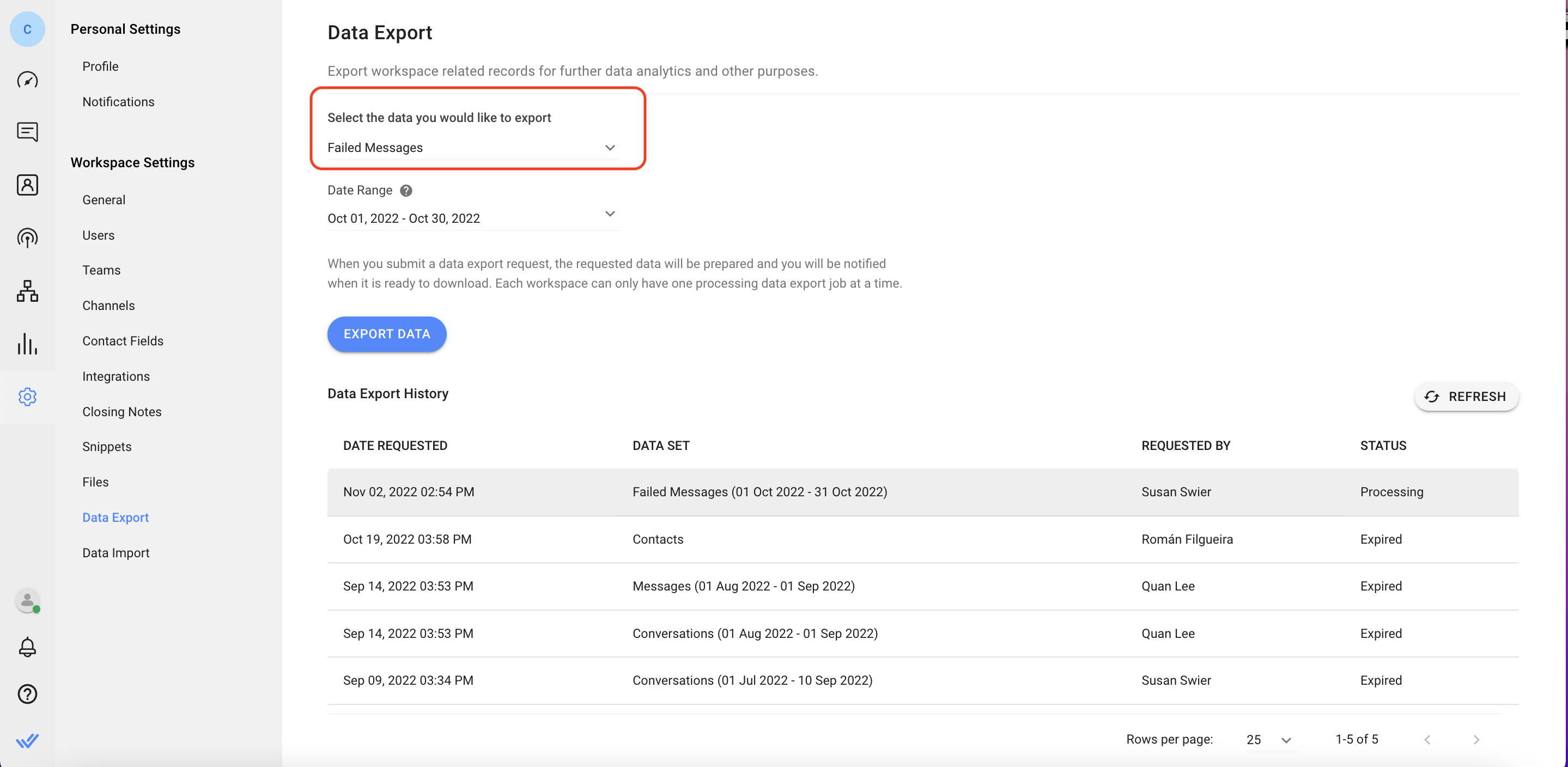
توفر CSV المعلومات التالية: التاريخ & الوقت، معرف المرسل ونوع المرسل معرف الاتصال، معرف الرسالة، نوع المحتوى، المحتوى، معرف القناة، النوع، النوع الفرعي والخطأ.
قم بتصفية CSV بواسطة معرف القناة لإظهار الرسائل الفاشلة فقط من القناة التي تم إرسالها للبث.
للعثور على رقم معرف القناة الخاص بك، انتقل إلى الإعدادات > القنوات. معرف القناة تحت اسم القناة في القائمة.
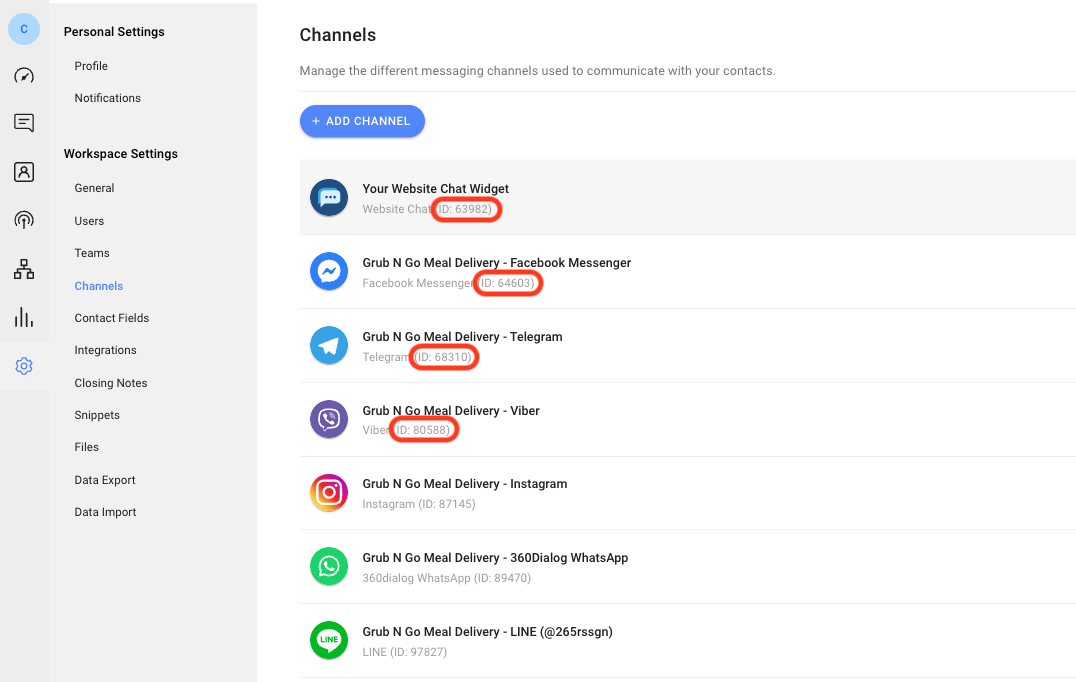
الخطوة 2: انتقل إلى استيراد جهات الاتصال > إضافة ملف CSV > حدد تحديث جهات الاتصال الموجودة فقط > حدد ID للمعرف.
نصيحة: تعرف على المزيد حول استيراد جهات الاتصال هنا.
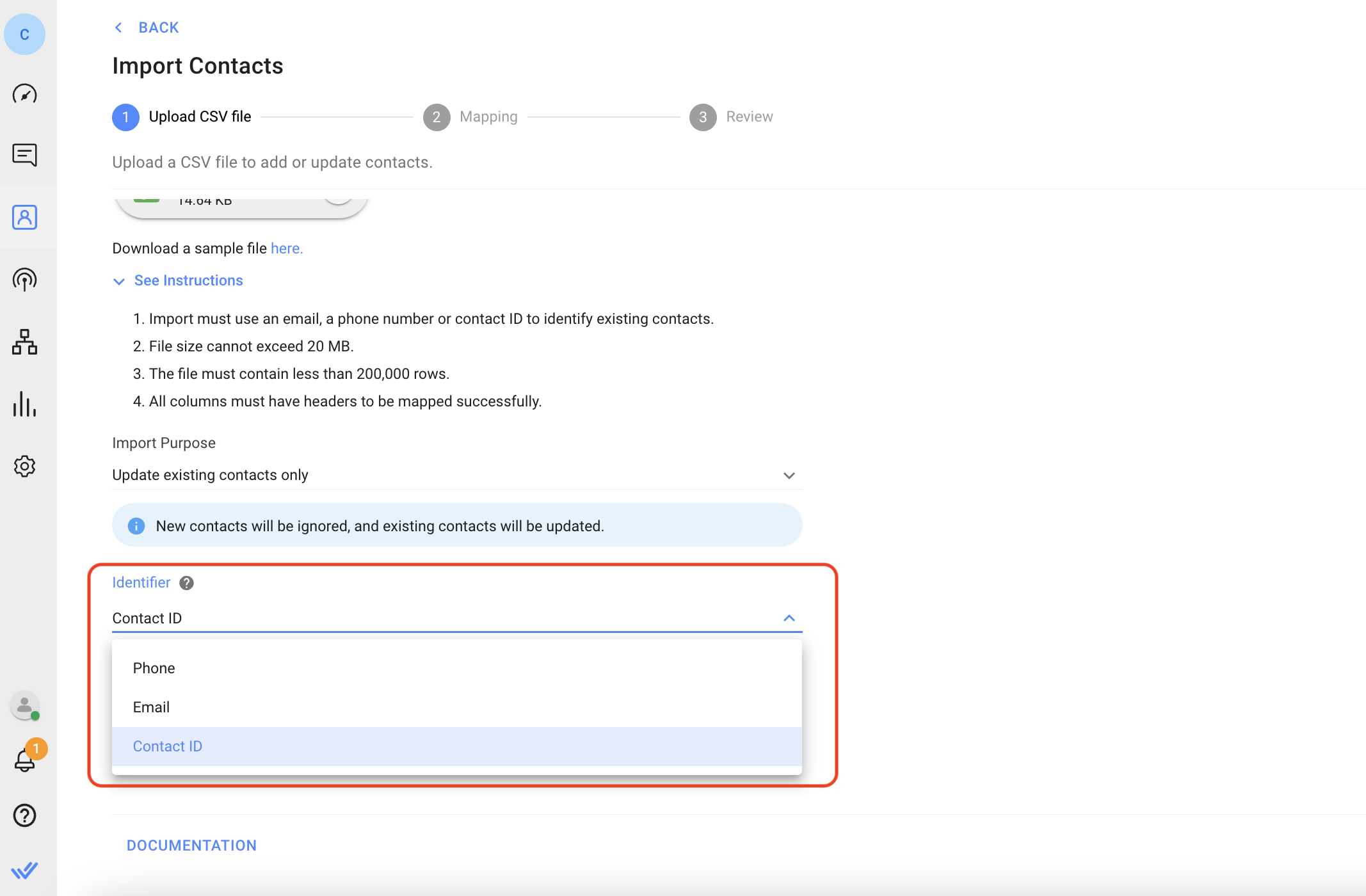
إضافة علامة، على سبيل المثال، فشل البث 110122 لتحديد هذه كجهات الاتصال التي لم تستلم البث والاستيراد.
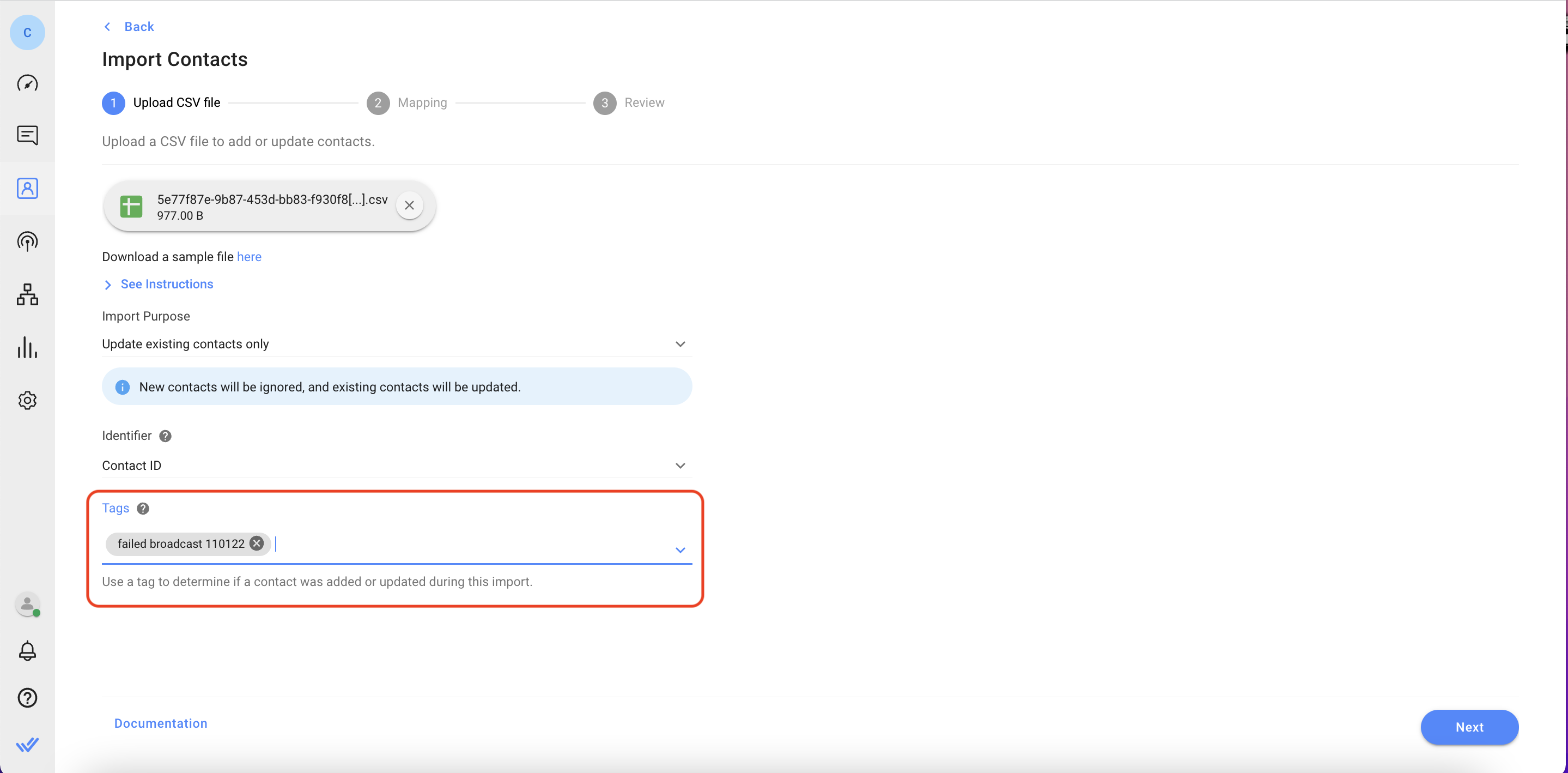
الخطوة 3: إنشاء قسم يحتوي على الرسائل الفاشلة عن طريق التصفية بالمعايير التالية: علامة الاتصال > لديه أي من > علامة.
الخطوة 4: إعادة إرسال البث إلى جهات الاتصال هذه باستخدام هذا الجزء.
نصيحة: تعرف على المزيد حول سجل الرسائل الفاشلة هنا.
الخطوة 1: اتبع الخطوات إلى التحقق من سجل الرسائل الفاشلة وتحديد جهات الاتصال التي لم تتلق البث.
الخطوة 2: اذهب إلى كل ملف شخصي لجهة الاتصال في القائمة الذين لم يتلقوا البث وإضافة العلامة، e. ., فشل البث 110122
نصيحة: تعرف على المزيد حول علامات الاتصال هنا.
الخطوة 3: إنشاء قسم يحتوي على الرسائل الفاشلة عن طريق التصفية بالمعايير التالية: علامة الاتصال > لديه أي من > علامة.
الخطوة 4: إعادة إرسال البث إلى جهات الاتصال مع الجزء الجديد.
المقالات ذات الصلة 👩💻